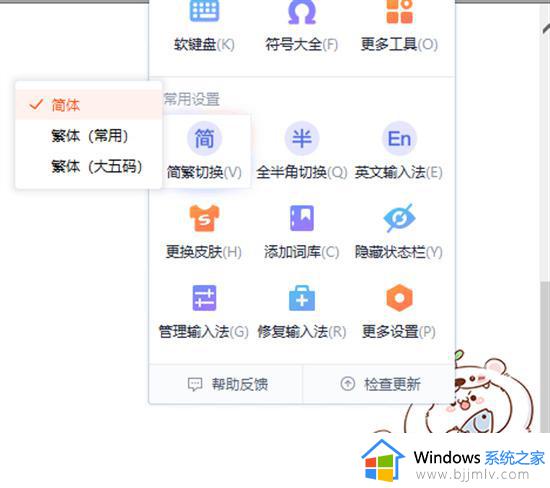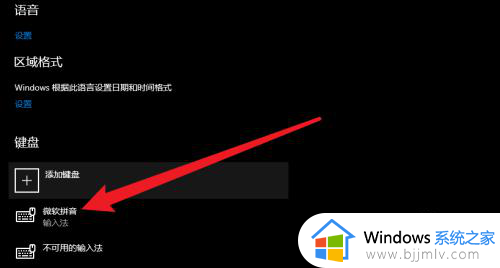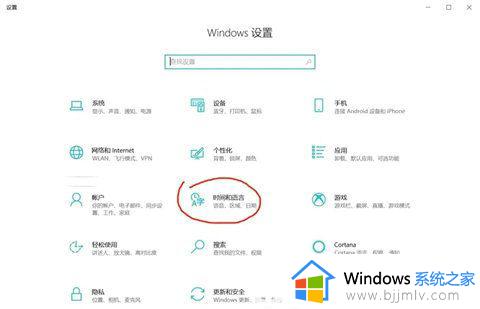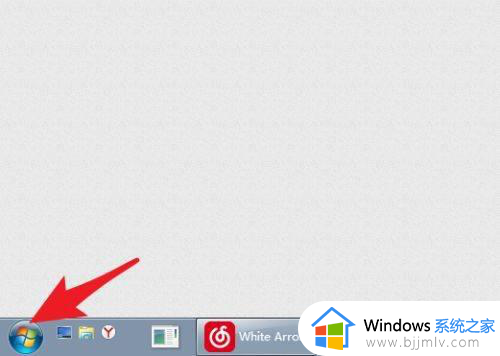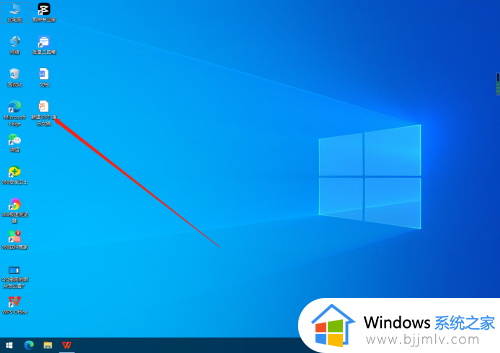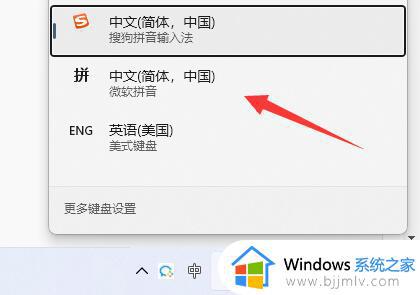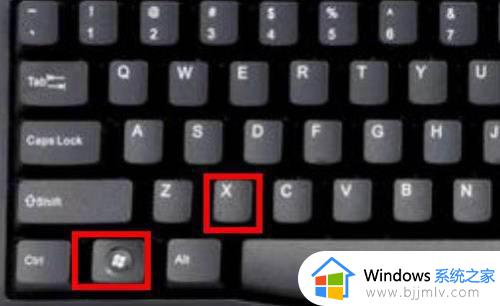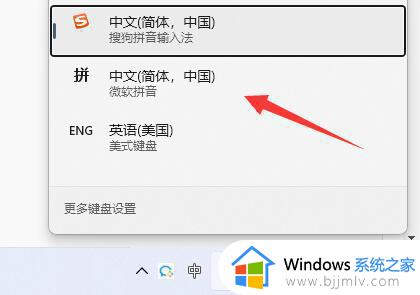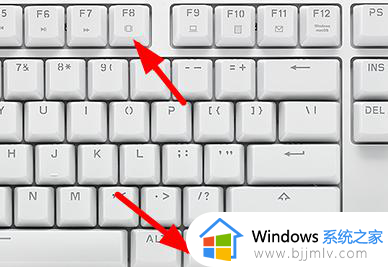电脑突然打字是繁体字了怎么办 电脑打字打出来是繁体字如何解决
更新时间:2024-05-22 09:36:41作者:runxin
每次用户在电脑上进行编辑输入时,都会采用简体中文字体来编辑,同时也能够方便其它人员的使用,当然想要在电脑上进行繁体字的编辑文字时,用户也可以通过输入法语言字体来进行切换,不过电脑突然打字是繁体字了怎么办呢?今天小编就来教大家电脑打字打出来是繁体字如何解决完整内容。
具体方法如下:
1、打开文档,直接输入 文字,发现是繁体字。
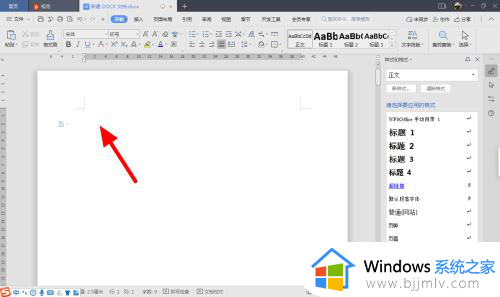
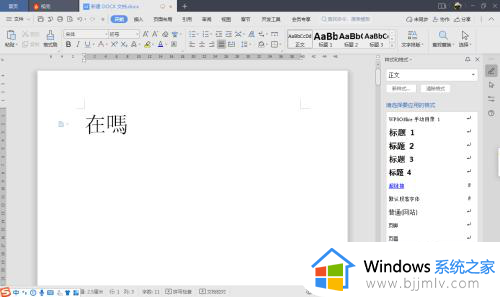
2、在键盘按下ctrl+shift+f,这样输入法就切换成简体。
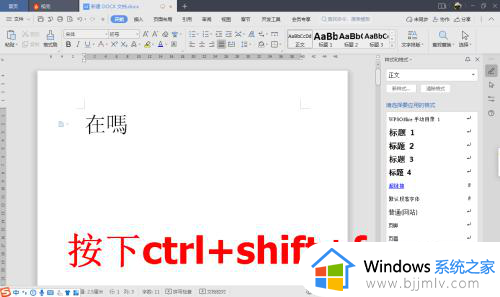
3、输入文字,按下回车。
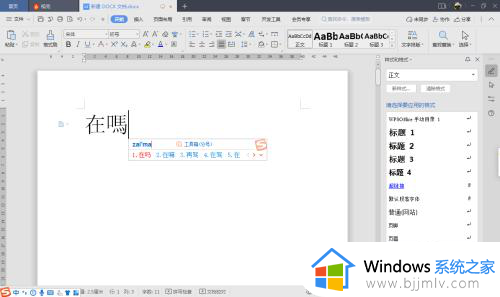
4、这样输入就不是繁体。
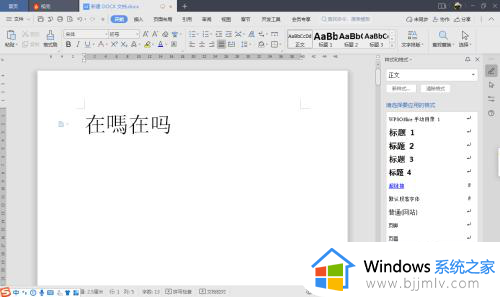
上述就是有关电脑打字打出来是繁体字如何解决完整内容了,有遇到这种情况的用户可以按照小编的方法来进行解决,希望本文能够对大家有所帮助。